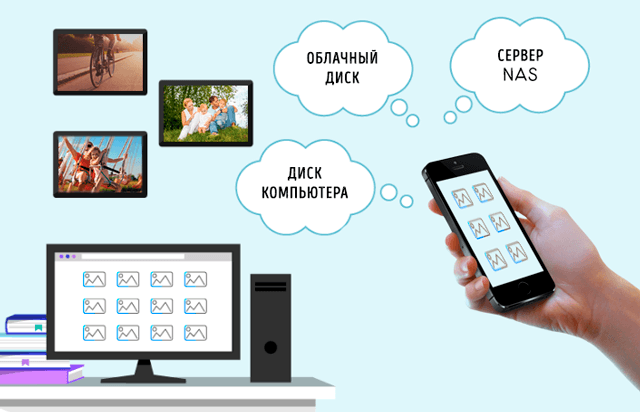Поломка телефона, механическое повреждение, система не запускается, смартфон упал в воду и перестал работать... такое бывает и иногда влечет за собой значительные последствия. В худшем случае придется заменить телефон на новый или, возможно, потребуется восстановить заводские настройки в Android. Проблема, однако, в том, что для многих людей замена телефона на другой не так страшна, как потеря данных. На счастье в некоторой степени мы может себя от этого защитить.
В этой публикации мы опишем о создание простой, базовой резервной копии в аккаунте Google.

Android – это, безусловно, самая популярная мобильная система, которая уже в стандартной комплектации имеет некоторые встроенные функции, позволяющие выполнять резервное копирование данных. Она имеет одно огромное преимущество – универсальную связь с аккаунтом Google. Другими словами, мы можем сделать копию основных данных и восстановить их на совершенно другом телефоне с Android. Например, если мы сделали «backup» на смартфоне Huawei, то большинство данных мы можем восстановить на смартфоне Samsung, Xiaomi, Sony или LG.
Во-вторых, синхронизация данных в Android может выполняться автоматически, если мы ей это позволим. Таким образом, система будет за нас помнить о необходимости создания резервных копий. В-третьих, функция резервного копирования на Android очень простая в использовании и с ней справятся даже начинающие пользователи.
Естественно, при первой настройке смартфона с ос Android нужно войти в собственный аккаунт Google. Если его нет, то его можно создать прямо на телефоне или на компьютере по этой ссылке.
Чтобы создать копию и в то же время включить синхронизацию данных в системе Android нужно зайти в настройки системы. Место, в котором мы найдём нужный параметр, может варьироваться в зависимости от версии операционной системы и используемого интерфейса (графического наложения), но, как правило, синхронизацию мы найдем в меню «Учетные записи» или «Пользователи и учетные записи». Мы входим в это меню и выбираем свой аккаунт Google.
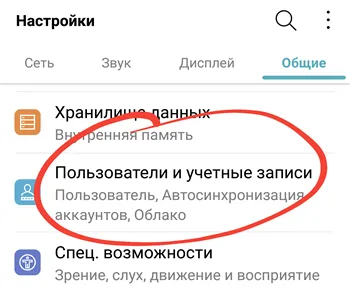
Теперь мы увидим весь длинный список вещей, которые мы можем синхронизировать. Само понятие синхронизации означает, что эти данные будут отправлены в, так называемые, облака, то есть на онлайн-диск. Также будут доступны на других устройствах, на которых мы войдём в тот же аккаунт Google.
На практике, однако, выполнение синхронизации также означает резервное копирование данных. Они будут храниться на серверах Google и могут быть восстановлены на тот же или другой телефон (важно, чтобы аккаунт оставался тот же самый).
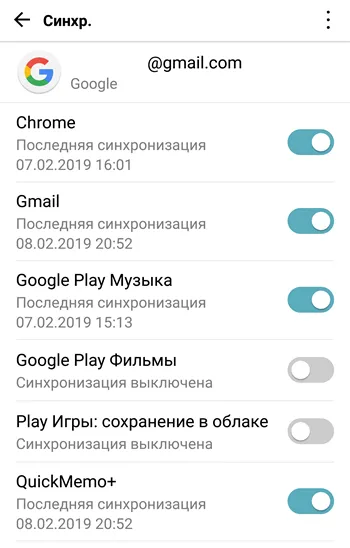
Нужно ли включать все эти функции? Скорее всего, нет. Вы должны просмотреть их и выбрать только те, копия которых вам на самом деле нужна. Стоит включить, прежде всего, синхронизацию контактов, календаря, диска, Gmail, заметок Google Keep и браузера Chrome.
Если в меню «Настройки« в верхней строке поиска вы введете запрос «копия», то, скорее всего, вы найдете такую функцию, как Резервное копирование и восстановление.
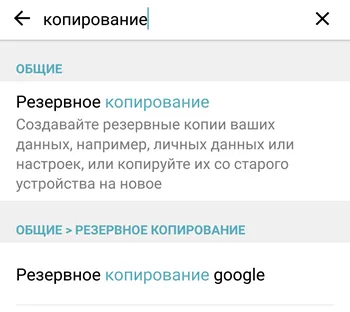
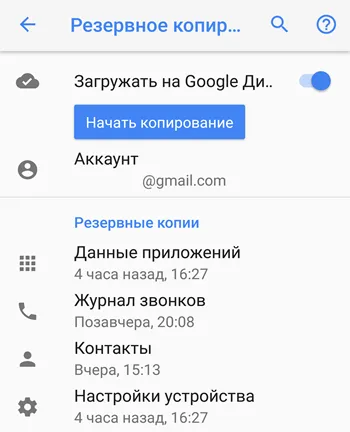
В этом месте, безусловно, стоит иметь включенной опцию «Создать резервную копию» и «Автовосстановление». Благодаря этому, в облако Google будут отправляться копии настроек Wi-Fi, истории звонков (исходящих и входящих), а также настройки и данные приложений и даже обои рабочего стола Android. Сами приложения также будут сохранены в Google, их можно будет восстановить на новом телефоне.
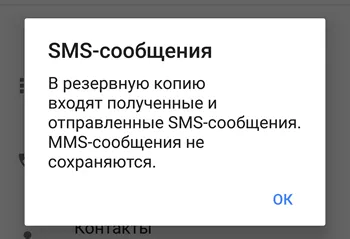
Также помните, что резервное копирование больших файлов, таких как видео, фотографии или другие файлы, стоит иногда выполнять вручную. С одной стороны, самый простой способ – это просто подключить смартфон к компьютеру и скопировать все файлы через USB. С другой стороны, если мы хотим всегда иметь к ним доступ онлайн, то можем использовать Google Диск.